당신의 안드로이드 모바일은 다양한 방법으로 사용될 수 있습니다. 그 중 하나는 데스크탑 응용 프로그램의 웹캠으로 사용할 수 있다는 것입니다. 전용 카메라를 사는 것이 분명히 더 쉽지만 새로운 웹캠을 사고 싶지 않거나 오래된 전화기를 판매하는 대신 잘 사용하고 싶다면 이렇게 설정하는 것이 좋습니다. . 이를 가능하게 하려면 IP 웹캠을 다운로드해야 합니다. 및 Droidcam Android 휴대전화 및 DroidCam에서 데스크톱 컴퓨터의 클라이언트. 이 가이드에서는 이를 달성하기 위한 단계를 안내해 드리겠습니다.
이 프로세스에는 두 가지 방법이 있습니다. 연결할 Wi-Fi 또는 무선 매체가 없는 경우 USB 케이블을 통해 휴대폰을 연결하고 웹캠으로 사용할 수 있습니다. 그렇지 않으면 모바일 장치를 PC에 무선으로 연결하고 카메라를 웹캠으로 사용할 수 있습니다.
방법 1:라우터에 무선으로 연결
- IP 웹캠 다운로드 Google Play 스토어(링크)에서.
- 앱을 설치한 후 앱을 열고 연결 설정 으로 이동합니다. > 지역 방송. 모바일과 컴퓨터가 동일한 네트워크에 연결되어 있는지 확인해야 합니다.
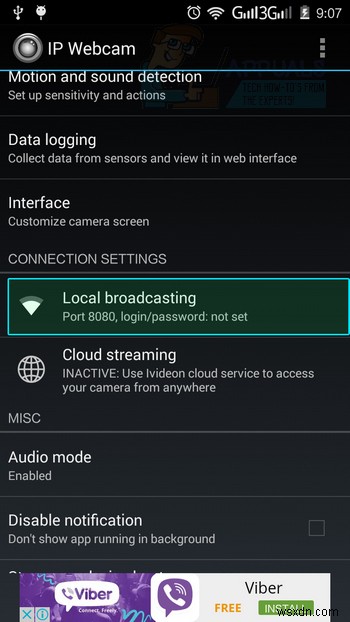
- 이제 로그인/비밀번호를 클릭합니다. . 여기에 로그인과 비밀번호를 입력해야 합니다. 여기에 입력한 로그인 및 비밀번호는 연결하는 동안 PC에서 사용됩니다. 따라서 간단하게 만드는 것이 좋습니다. 그런 다음 확인 을 클릭하십시오. 홈 화면으로 돌아갑니다.
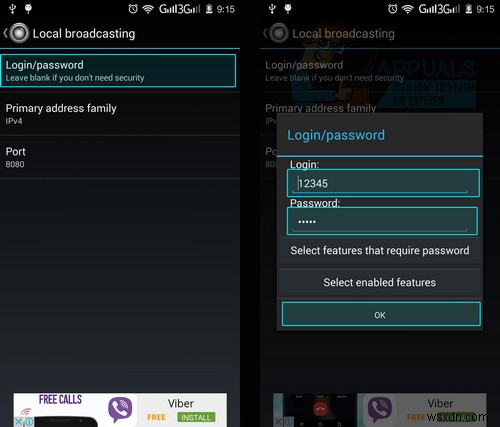
- 이제 서비스 제어 -> 서버 시작으로 이동합니다. <강하다>. 이제 모바일에서 카메라 스트리밍을 시작합니다.
- 데스크톱에서 열고 다음 주소로 브라우저:192.168.0.100:8080
- 휴대전화에서 설정한 로그인과 비밀번호를 입력하고 확인을 클릭합니다. 이제 다음 화면을 볼 수 있습니다.

- 동영상 렌더러> 플래시를 클릭합니다.

방법 2:USB 케이블을 통해 Android 휴대전화 연결
USB를 통해 휴대전화를 웹캠으로 사용하려면 USB 디버깅을 켜야 합니다. . 그러려면 모바일에서 개발자 옵션을 활성화해야 합니다. 아직 활성화하지 않은 경우 아래 두 단계를 따르세요.
- 설정으로 이동> 휴대전화 정보
- 빌드 번호를 클릭합니다. 여러 번
- Google Play 스토어에서 DroidCam 다운로드(링크)
- USB를 통해 연결해야 하는 경우 DroidCam용 데스크톱 클라이언트가 필요합니다. . 이 링크에서 ".exe" 파일을 다운로드할 수 있습니다. 소프트웨어를 설치하고 엽니다.
- 모바일에서도 DroidCam 앱을 엽니다.

- 데스크톱 클라이언트에서 USB 탭으로 이동합니다. 시작을 클릭합니다.
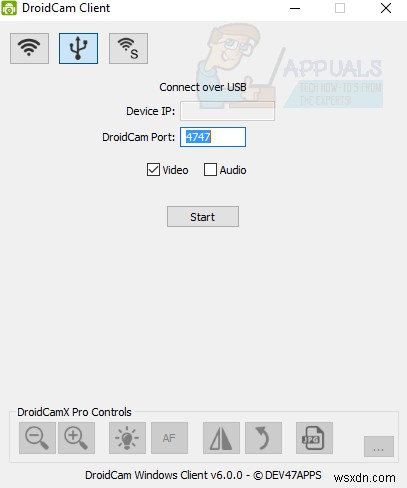
- 이제 휴대전화의 카메라가 DroidCam 앱에서 사용되는 것을 볼 수 있습니다. 데스크톱 클라이언트에도 표시되는 것을 볼 수 있습니다.

